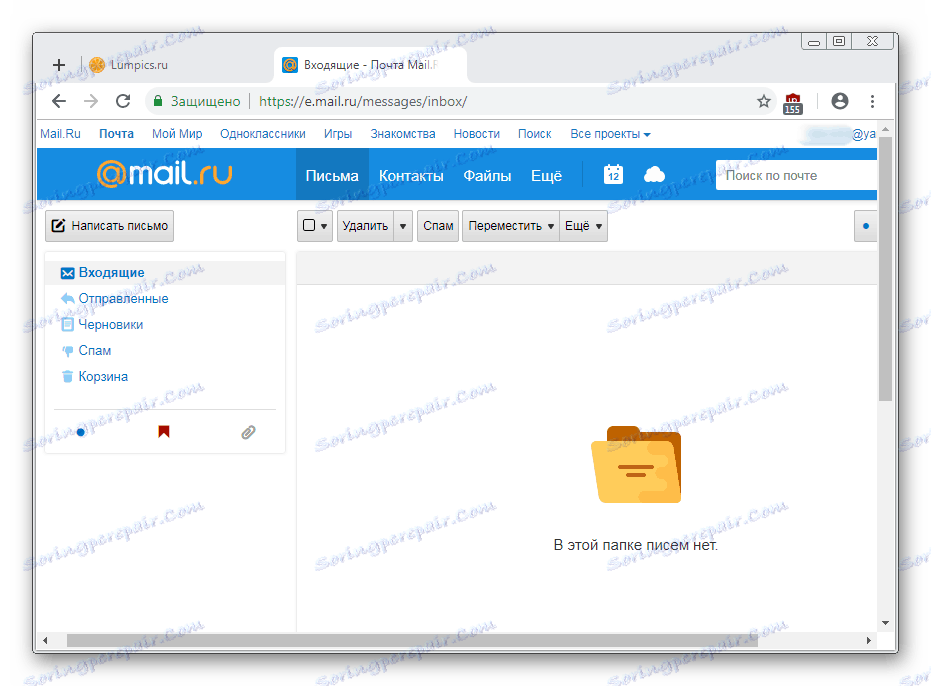Как да въведете вашата поща на Mail.Ru
Имейл от Mail.Ru е една от най-популярните услуги в runet. Всеки ден през него се създава голям брой пощенски кутии, но начинаещите потребители могат да изпитват известни трудности при оторизацията.
съдържание
Начини за достъп до пощата Mail.Ru
Влезте в пощенската си кутия Mail.Ru позволява по различни начини, в зависимост от възможностите на потребителя. Нека видим как можете да влезете в пощата от компютър и мобилно устройство.
Често потребителите забравят данните си за упълномощаване, така че ако имате и някои проблеми с това, ви съветваме да прочетете следните статии.
Повече подробности:
Какво да направите, ако сте забравили вход Mail.ru
Възстановяване на парола от Mail.ru поща
Ако имате проблеми с влизането, прочетете тези препоръки.
Повече подробности:
Mail.ru не се отваря: решаване на проблеми
Какво да направя, ако е повредена пощата
Метод 1: Стандартен вход
Един прост и класически начин да получите в имейла си е да използвате главната страница на сайта.
Отидете на главната страница Mail.Ru
- На главната страница намерете блока "Поща" вляво.
- Въведете данните за вход, към символа @. Системата автоматично ще се регистрира с домейна @ mail.ru , но ако вашата поща е регистрирана през домейна @ inbox.ru , @ list.ru или @ bk.ru , изберете подходящата опция от падащия списък.
- Посочете парола и оставете отметката с "Запомни", така че следващия път да не се налага да въвеждате отново тези данни. Във всички останали случаи (например, когато няколко хора използват компютър и се нуждаете от поверителността на техните писма), е по-добре да махнете отметката от квадратчето.
- Кликнете върху бутона "Вход" . След това ще бъдете пренасочени към страницата с входяща поща.
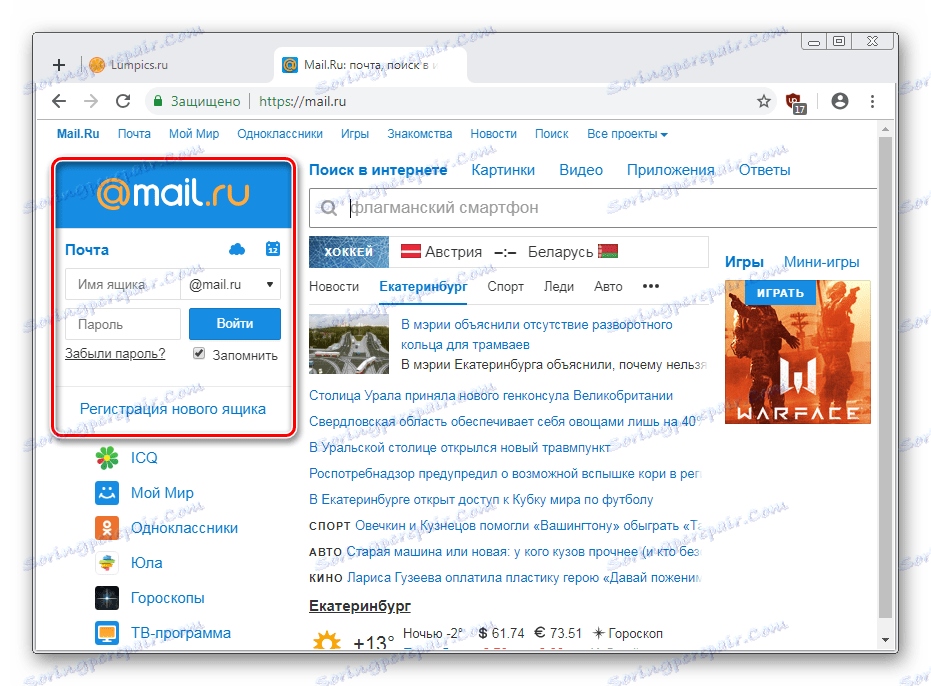
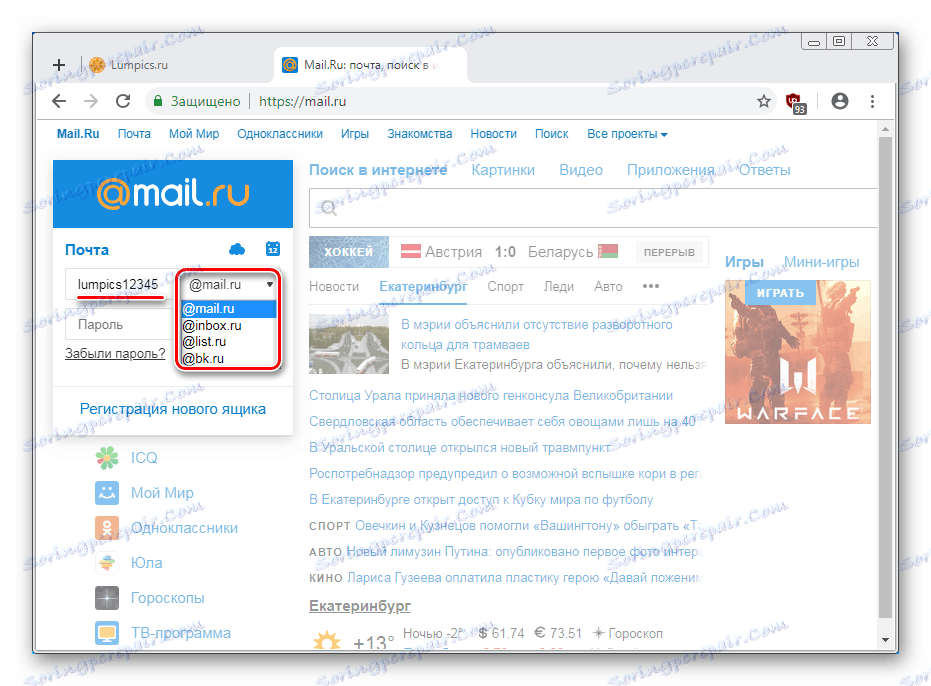
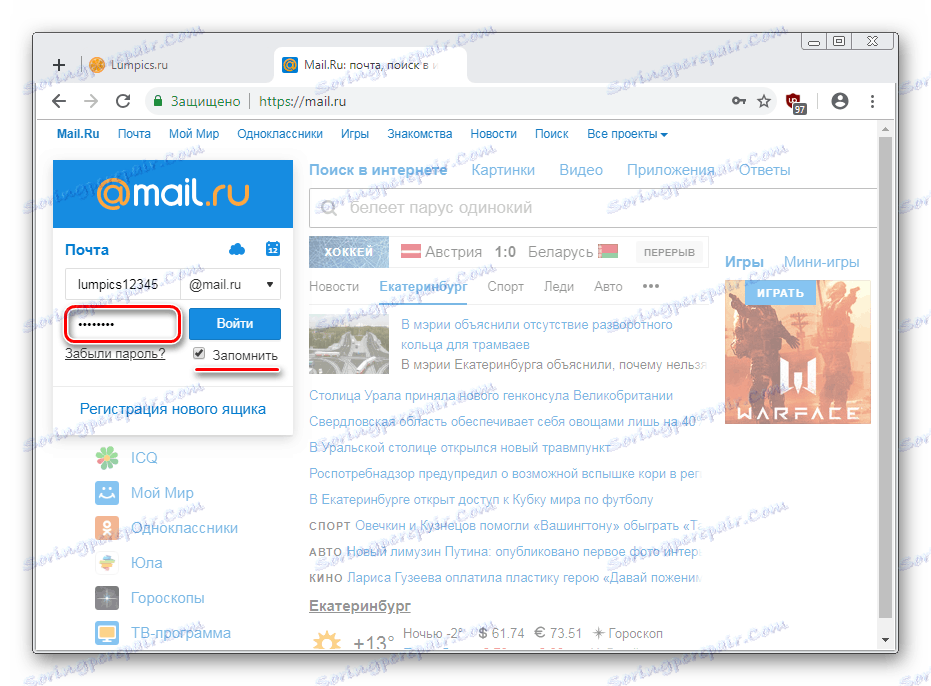
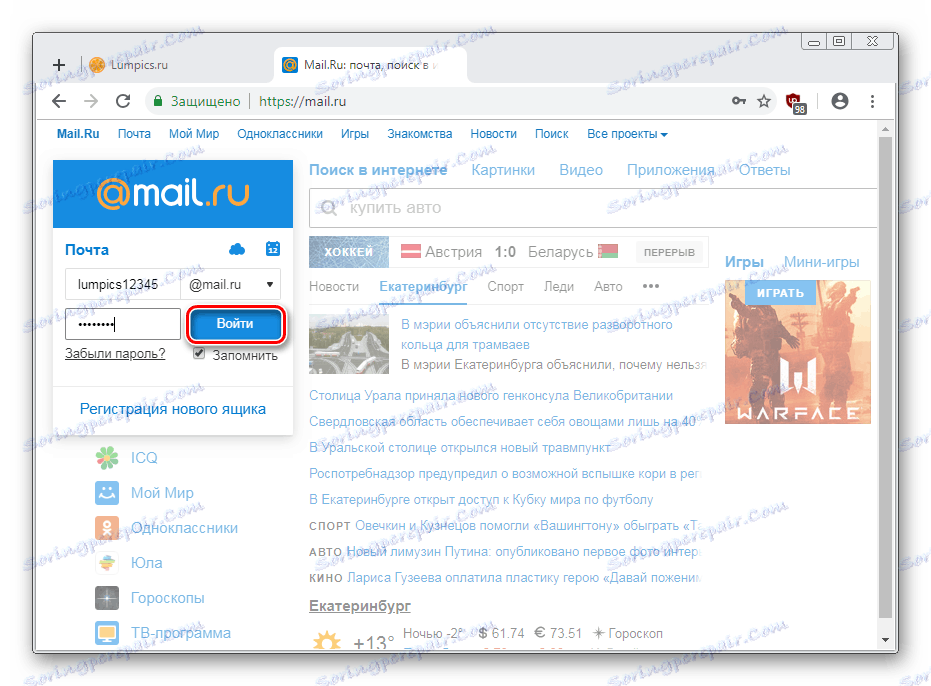
Метод 2: Разрешение чрез други услуги
Използвайки възможностите на Mail.Ru за интерфейса и пощата, можете да работите с писма, регистрирани в други услуги. Това е много удобно, ако имате няколко имейл адреса и трябва да ги комбинирате на едно място, за да можете бързо да превключвате в бъдеще.
Отидете на страницата за вход по пощата Mail.Ru.
- Следвайте връзката към пощата Mail.Ru Mail по-горе. Можете да го намерите по-късно просто като отидете на главната страница и кликнете върху бутона "Поща" в горната част на прозореца.
- Тук ще ви бъдат предложени няколко начина за влизане: Yandex , Google Yahoo!. Тук можете да влезете с пощенската кутия от Mail.Ru и като кликнете върху бутона "Други" , можете да въведете пощенската кутия на други домейни, например бизнес или чужди.
- Ако изберете конкретна услуга, @ и домейн ще бъдат автоматично заменени. Просто трябва да въведете потребителското име и паролата си, след което да кликнете върху бутона "Вход" .
- Като допълнителна защита, услугата може да изисква повторно въвеждане на паролата.
- Услугата за упълномощаване (като Google, Yandex и вероятно вашата електронна поща) ще направи заявка за достъп до данните. Позволете му.
- Ще се появи известие, че сте въвели пощенската кутия на друга услуга през интерфейса Mail.Ru. Ако желаете, можете да промените името и фамилията си, след което да кликнете върху "Въвеждане на пощата".
- Тъй като за Mail.Ru това е първият запис, той ще предложи да оптимизира използването на този имейл за неговата услуга. Това е да инсталирате аватар, да добавите подпис и да изберете фон. Завършете тези стъпки, ако планирате да работите активно с букви или кликнете върху бутона "Пропускане" на всеки етап.
- Когато за пръв път въведете буквата, може да не бъде изтеглено и кутията ще бъде празна.
![Празен пощенски адрес, след като сте влезли в друг имейл до MailRu]()
Изчакайте известно време или презаредете страницата, за да актуализирате списъка с входящи / изходящи / чернови / рециклирани. В някои случаи проблемът се решава чрез въвеждане и повторно влизане в кутията.

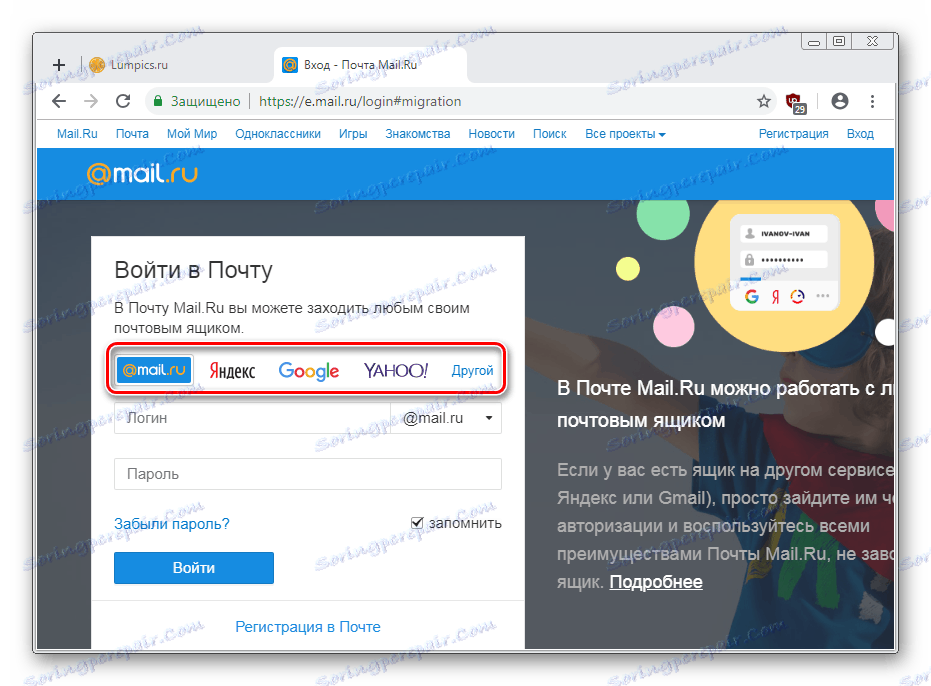
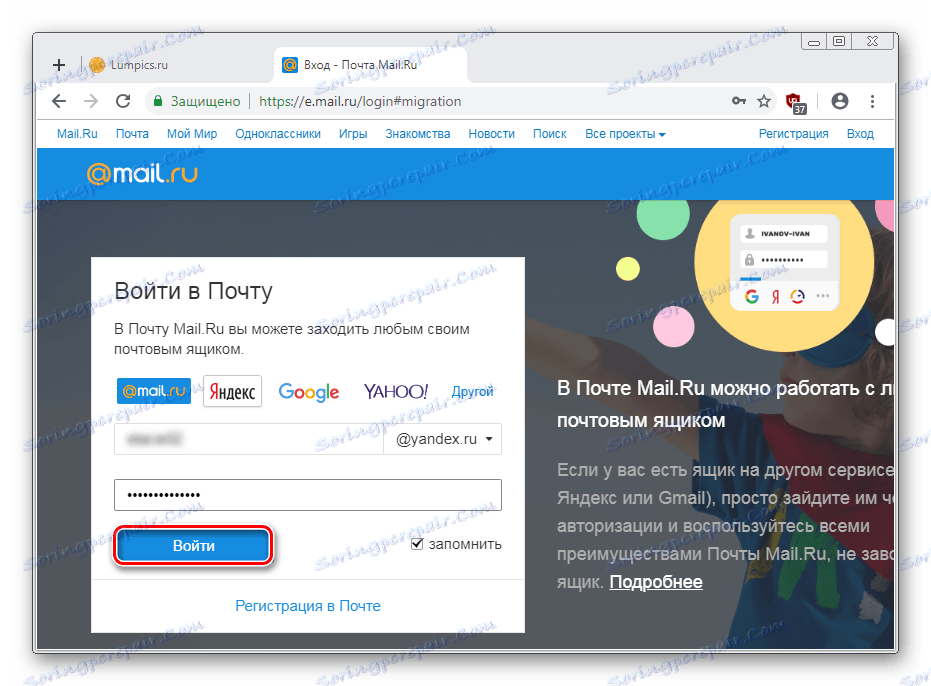
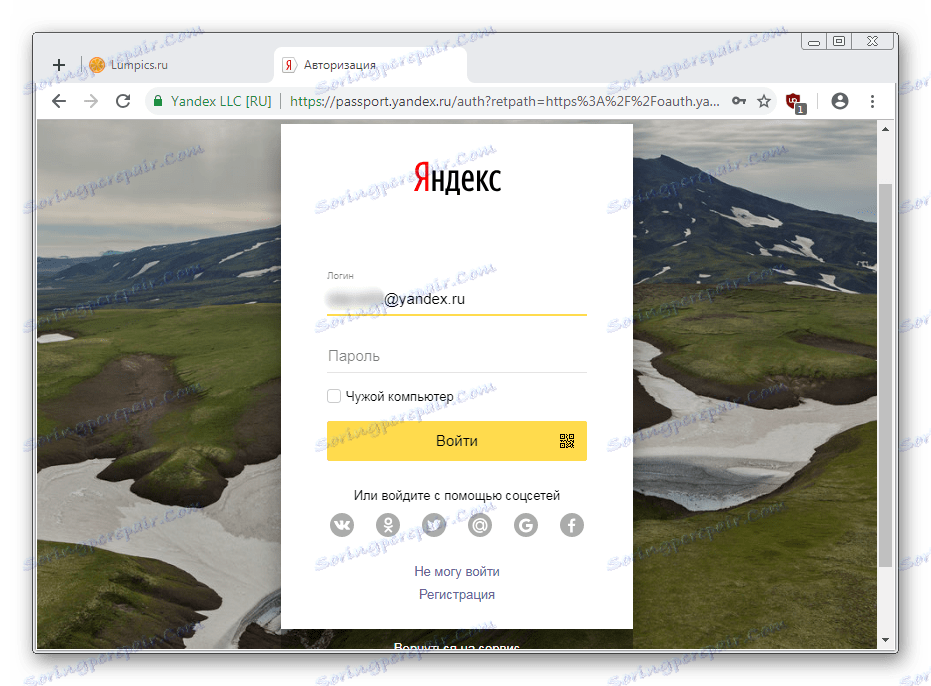
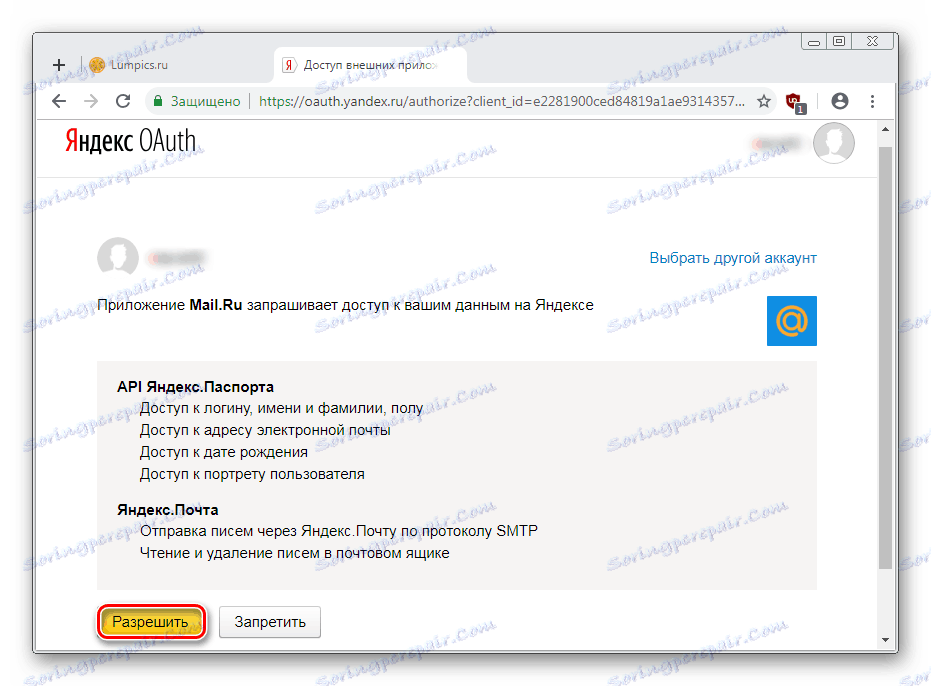
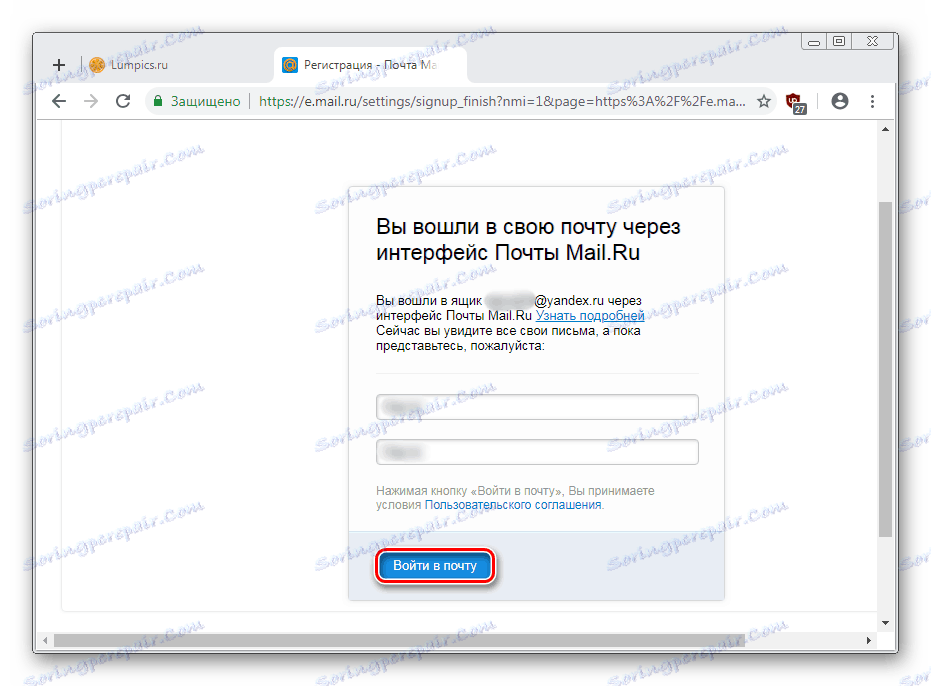
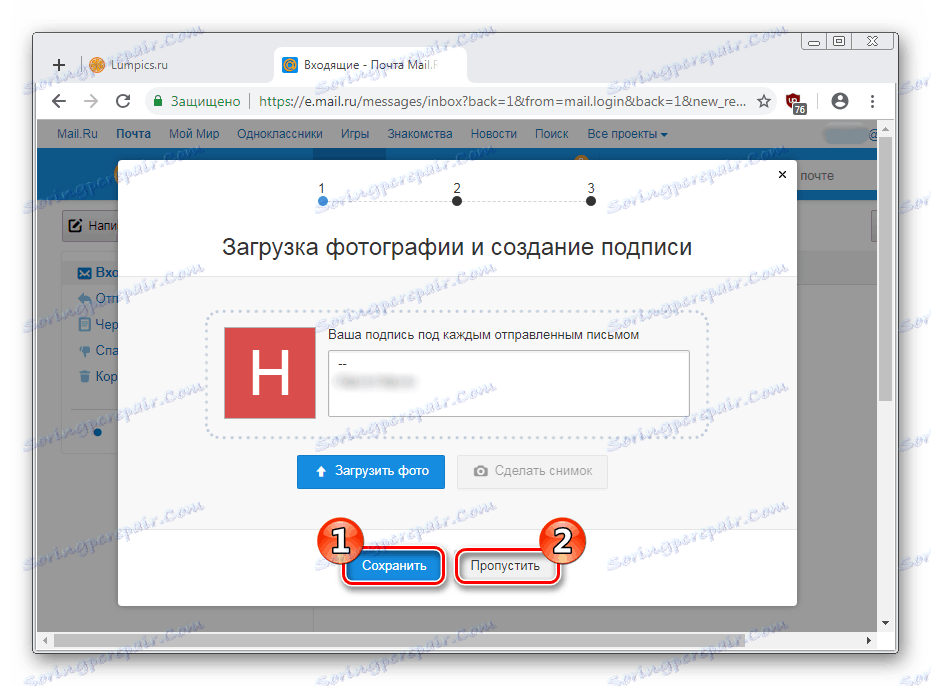
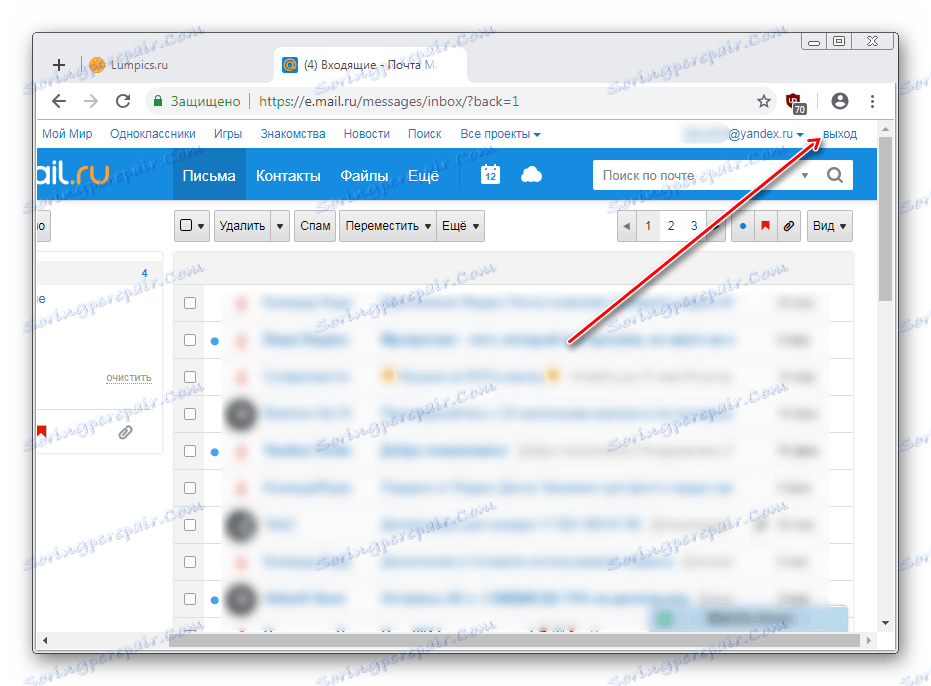
Метод 3: Много профили
За да управлявате два профила, можете да използвате удобната функция за добавяне на допълнителни пощенски кутии. Ако не сте влезли в който и да е акаунт, направете го с помощта на Метод 1 или 2. След това изпълнете следните стъпки:
- На основната страница на Mail.Ru или на пощенската страница кликнете върху стрелката до текущия акаунт и изберете бутона "Добавяне на пощенска кутия" .
- Ще бъдете помолени да изберете пощенска услуга и да изпълните процедурата за разрешаване. За да добавите пощенска кутия Mail.Ru, използвайте инструкциите от Метод 1, като започнете от стъпка 2. За да добавите имейл на трети страни, използвайте метод 2 и от втората стъпка.
- След успешното добавяне, веднага ще влезете в тази пощенска кутия и можете да превключвате между тях през същата връзка с текущия имейл от стъпка 1.
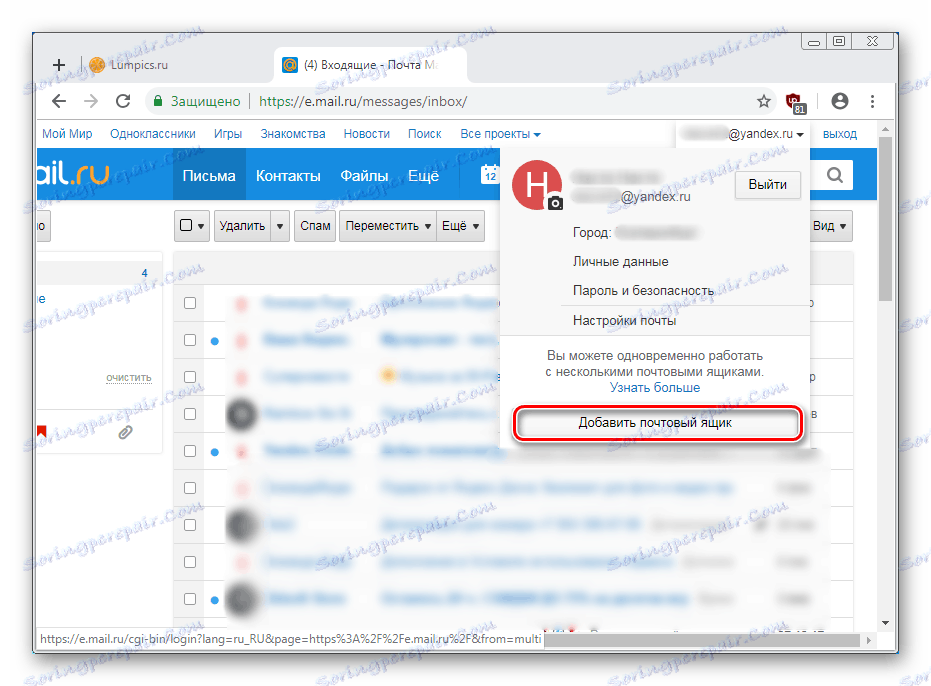
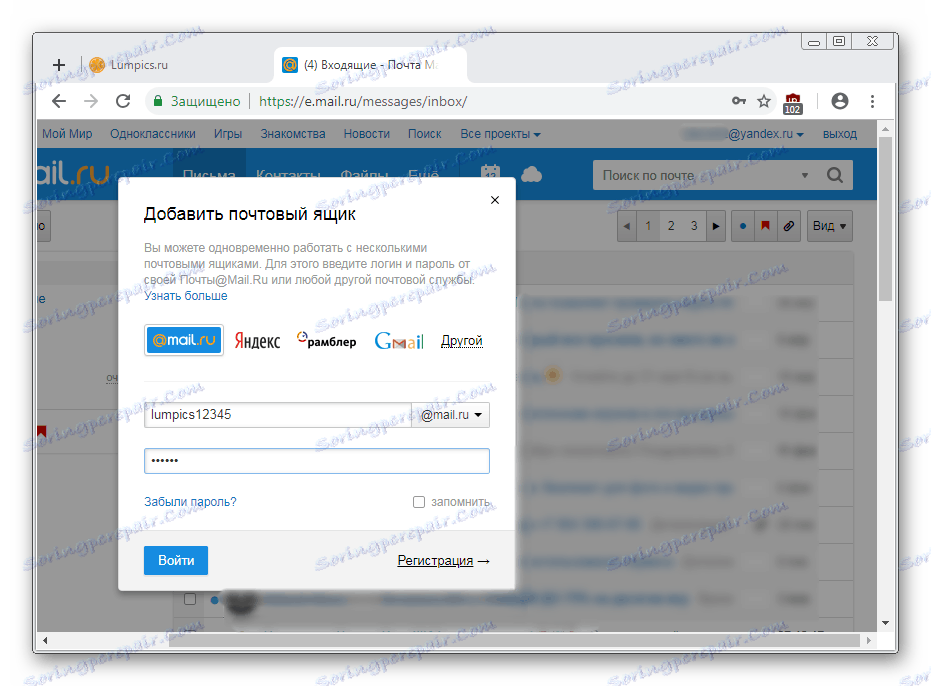

Метод 4: Версия за мобилни устройства
Собствениците на смартфони могат да работят с пощата си от мобилен браузър. В този случай ще се покаже опростена версия, адаптирана за устройства с Android, iOS или Windows Phone. Помислете за входа на Mail.Ru на Android.
- Следвайте връзката по-горе към сайта или въведете mail.ru в адресната лента - мобилната версия ще се отвори автоматично.
- Кликнете върху думата "Поща", за да отворите формуляра за въвеждане на данни за вход и парола. Изберете домейн, който идва след @, поставете отметка или премахнете отметката от "Запомни" и кликнете върху "Enter" .
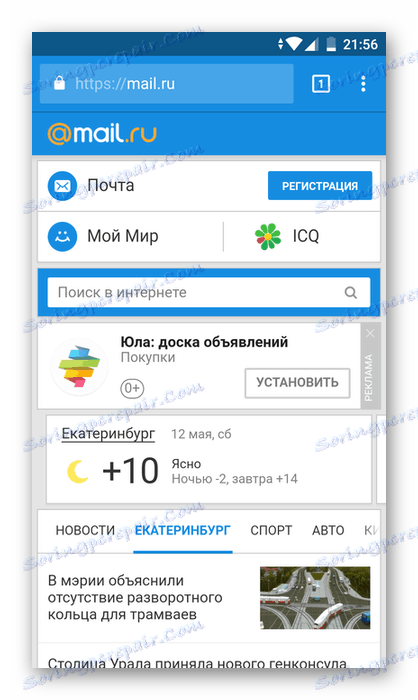
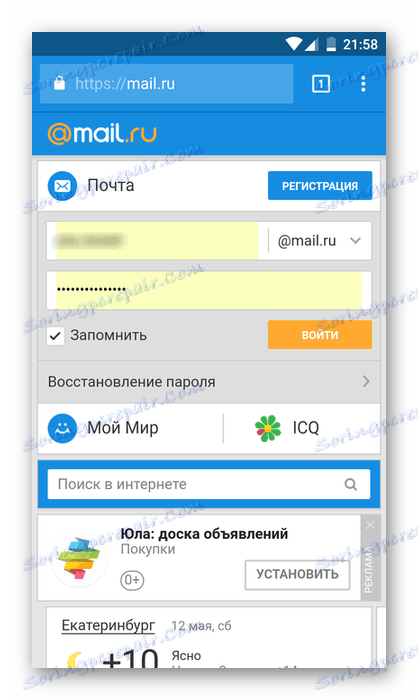
Тази опция е налице само за домейни @ mail.ru , @ inbox.ru , @ list.ru , @ bk.ru. Ако искате да въведете пощата с адреса на друга пощенска услуга, използвайте една от следните две опции:
- Отидете на сайта mail.ru, кликнете върху думата "Поща" и след това върху бутона "Вход" .
- Кликнете върху @ mail.ru, за да изберете домейна на желаната услуга.
- Изберете домейн, след което въведете потребителското име и паролата.
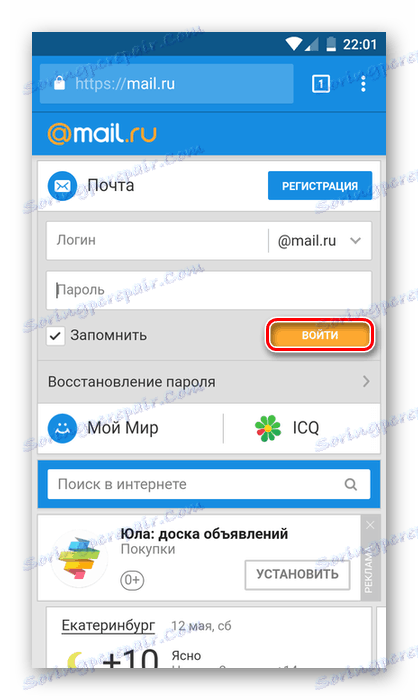

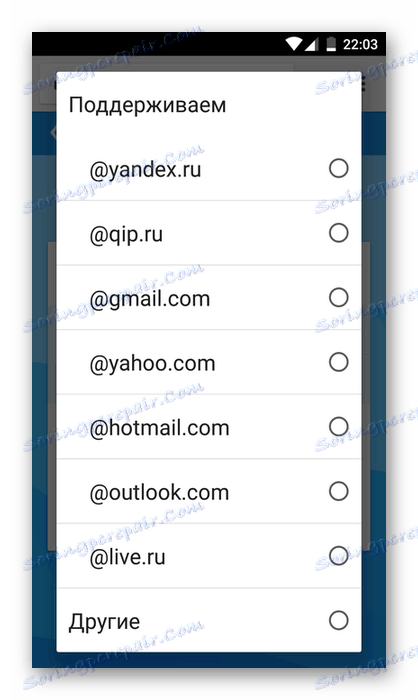
Алтернатива за бързо влизане чрез други услуги:
Превключете на докосната версия на Mail.Ru
- Отворете докосната версия на сайта или влезте в адресната лента touch.mail.ru.
- Изберете желаната услуга и кликнете върху нея.
- Въведете вашето потребителско име, парола и натиснете "Login" .
- Ще се пренасочи към формуляра за вход на избраната пощенска услуга. Входът ще бъде настроен автоматично и паролата трябва да бъде повторно въведена.
- Завършете процеса на удостоверяване, като потвърдите достъпа до данните за услугата.
- Ще бъдете отведени до мобилна поща и можете да започнете да я използвате.
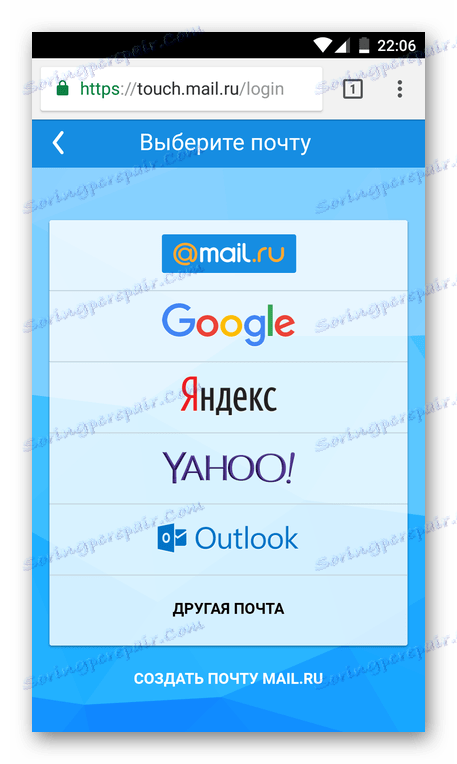

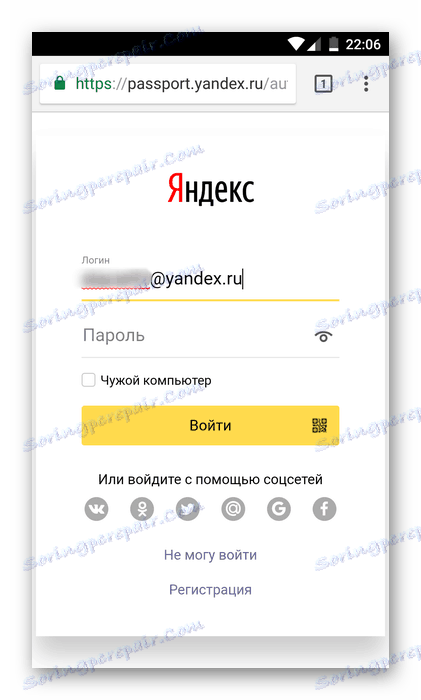
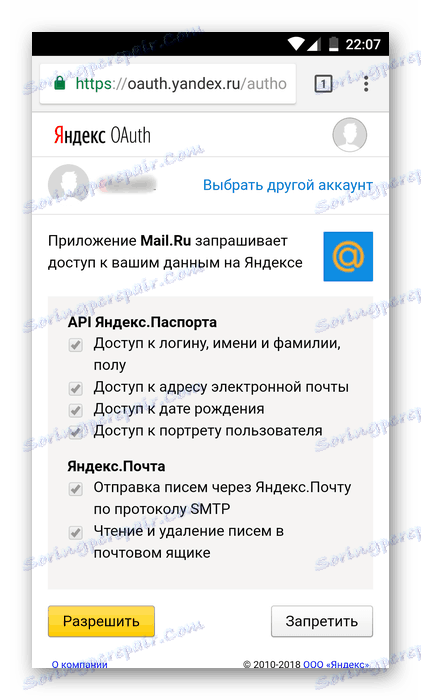
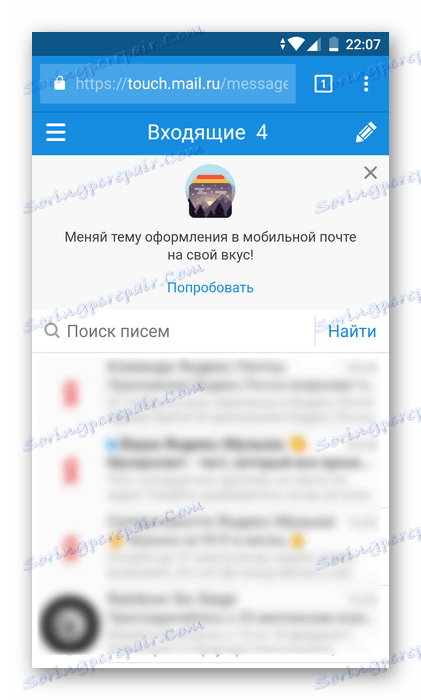
Метод 5: Мобилно приложение
Редовните потребители по-удобно да инсталират мобилно приложение, вместо да влизат в сайта чрез браузър. В този случай оторизацията няма да бъде нулирана след изчистване на "бисквитките", както се случва с браузърите, и ще се появят известия за натискане на нови букви.
Изтеглете Mail.Ru Mail от Market Play
- Изтеглете приложението от връзката по-горе или отидете на Пазарен пазар , в лентата за търсене въведете "mail mail.ru" и кликнете върху "Инсталиране" .
- Стартирайте приложението, изберете услугата, за да влезете, и подобно на Метод 4, като започнете от втората стъпка, изпълнете разрешението.
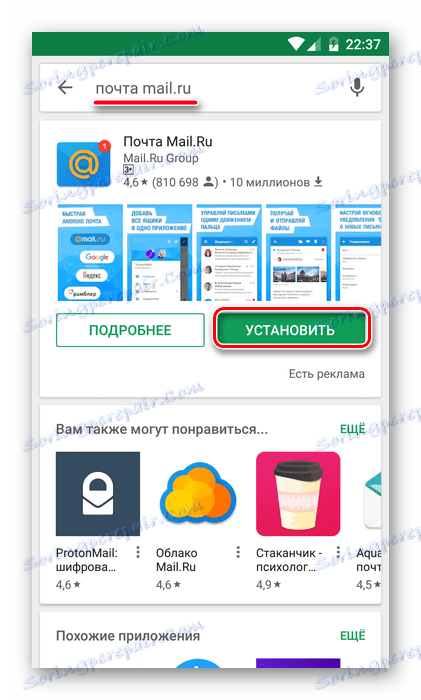
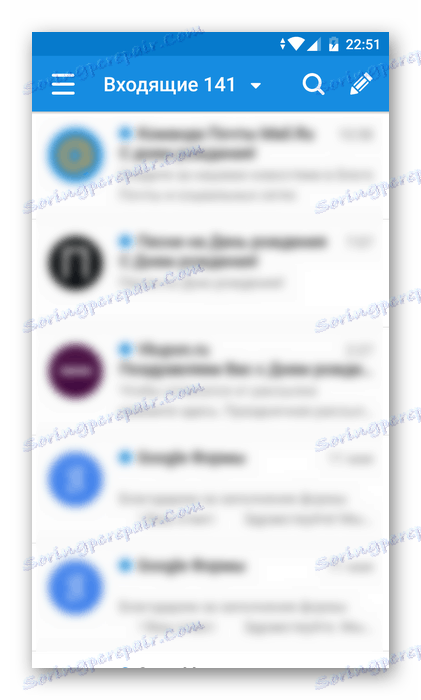
Метод 6: Мобилни профили за мобилни устройства
В двете мобилни версии на приложението можете свободно да превключвате между няколко профила. За да добавите втори адрес, направете следното:
- Отворете мобилната версия на сайта или приложението и кликнете върху бутона за обслужване с три реда.
- Кликнете върху "плюс", който е под аватара на текущата пощенска кутия.
- Попълнете формуляра за оторизация, както е описано в Методи 4 и 5.
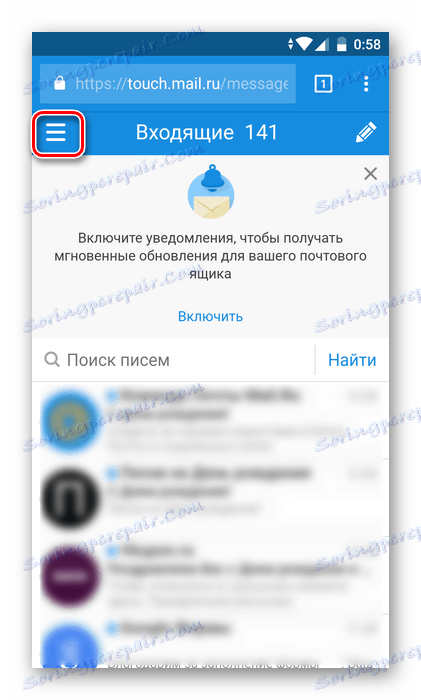
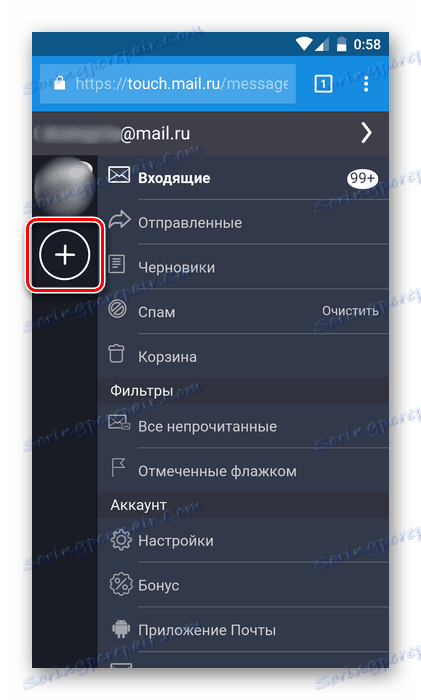
Ние анализирахме 6 опции за достъп до пощенска кутия Mail.Ru. Изберете подходящия и винаги оставайте свързани.